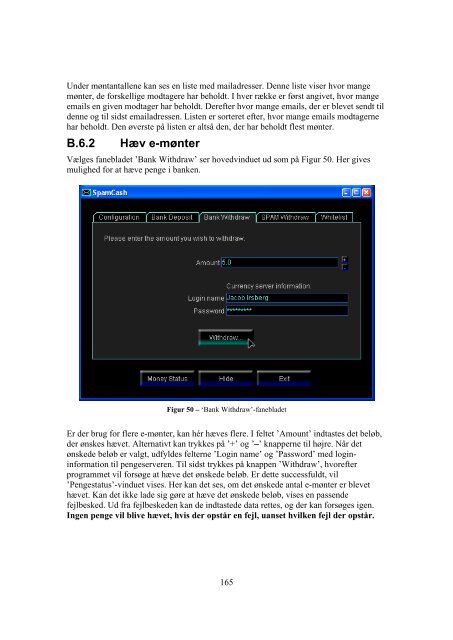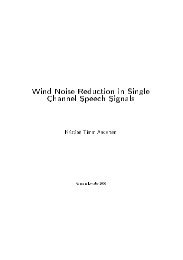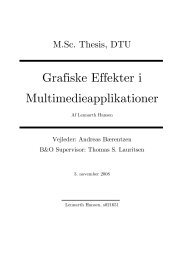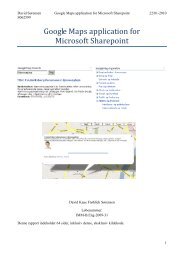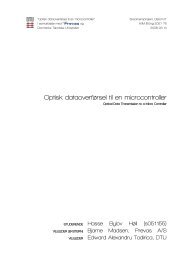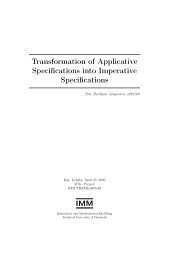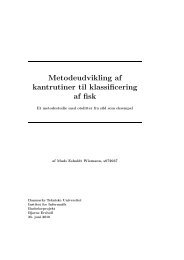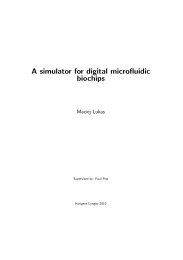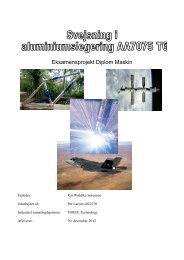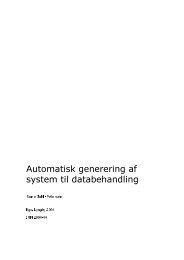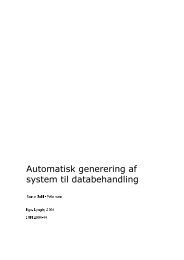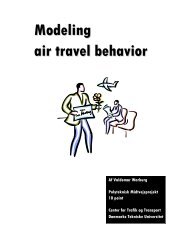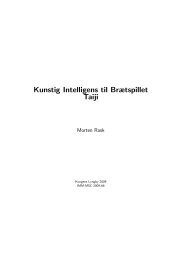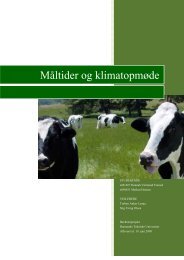- Page 1 and 2:
IMM, DTU, Projekt nummer: 19 1. Apr
- Page 3 and 4:
Indholdsfortegnelse 1 Indledning...
- Page 5 and 6:
6.8.2 Blacklistserver..............
- Page 7 and 8:
10.1.4.e ErrorDialog...............
- Page 9:
Abstract Up until now spam email ha
- Page 12 and 13:
syvende og sidst er det dog op til
- Page 14 and 15:
Denne definition kan virke en smule
- Page 17 and 18:
3 Spambekæmpelse I dette afsnit vi
- Page 19 and 20:
fange de allerførste spammails af
- Page 21 and 22:
kaldes list-splitting [15] og benyt
- Page 23 and 24:
uger afgør, om en modtaget email k
- Page 25 and 26:
om retslige forhold i afsnit 3.6).
- Page 27 and 28:
Systemet minder om en simpel løsni
- Page 29:
De mest udbredte løsninger på spa
- Page 32 and 33:
paradoks, men et måske ikke så in
- Page 34 and 35:
(a) Original (a) Original (a) Origi
- Page 36 and 37:
4.3 Asymmetrisk kryptografi Et af d
- Page 38 and 39:
4.4 Blinde signaturer i RSA Blinde
- Page 40 and 41:
De resterende dele af denne rapport
- Page 42 and 43:
5.4 Betalingssystemer Når et nyt b
- Page 44 and 45:
Brugere af et offline system kan ik
- Page 46 and 47:
I systemet præsenteret af Tewari,
- Page 48 and 49:
At opdele informationen om brugerne
- Page 50 and 51:
- Proxyprogrammet skal tilbyde sikk
- Page 52 and 53:
En bruger af systemet vælger at in
- Page 55 and 56:
6 Design 6.1 Systemstruktur I analy
- Page 57 and 58:
(bl.a. i afsnit 6.3.2.a) beskrives
- Page 59 and 60:
6.3.1 Betaling I afsnit 5.2 blev de
- Page 61 and 62:
Serienummeret benyttes til detektio
- Page 63 and 64:
6.3.3 Økonomisk misbrug 6.3.3.a Mo
- Page 65 and 66:
Indløsning af stjålne mønter Nå
- Page 67 and 68:
Figur 12 C kopierer en mønt og ind
- Page 69 and 70:
kopi af mønten, eller en mønt hvo
- Page 71 and 72:
meget tæt på 0. I praksis er en b
- Page 73 and 74:
6.6.5 Use Case 4a: Afsend email Sce
- Page 75 and 76:
6.6.10 Use Case 8: Indløs penge Ud
- Page 77 and 78:
6.7.2 Netværkssikkerhed I det føl
- Page 79 and 80:
6.8 Kommunikationsprotokoller og se
- Page 81 and 82:
Ved at give klienterne mulighed for
- Page 83 and 84:
to måder. Pengeserveren opretter f
- Page 85 and 86:
synes det rimeligt at antage, at kl
- Page 87 and 88:
Mere konkret udfører pengeserveren
- Page 89 and 90:
Figur 22 - Oprettelsesproceduren, h
- Page 91 and 92:
telnet mail.ishoejby.dk 25 220-Welc
- Page 93 and 94:
med mailserveren og overtage dennes
- Page 95 and 96:
lov at slippe igennem. Skulle det s
- Page 97 and 98:
vigtigste objekter for at give et o
- Page 99 and 100:
Figur 26 getSafe()-funktionen. Denn
- Page 101 and 102:
Det uddybes nu præcis hvilke signa
- Page 103 and 104:
Modtagelse af email i IMAP (Use Cas
- Page 105 and 106:
Figur 32 Diagrammet viser, hvordan
- Page 107 and 108:
Kopiering af penge Det vil altid v
- Page 109 and 110:
mønter. Mere kritisk er det, hvis
- Page 111 and 112:
7 Implementation Med udgangspunkt i
- Page 113 and 114:
protokollen beskrevet i afsnit 4.4
- Page 115 and 116: oprettelse. Først når brugeren tr
- Page 117 and 118: Figur 34 Klassediagram for Proxy-pa
- Page 119 and 120: Figur 35 Klassediagram for serverpa
- Page 121 and 122: udskrevet i terminalen. Findes der
- Page 123 and 124: ved at udføre trin 7 og trin 8). H
- Page 125 and 126: 8 Evaluering Formålet med at imple
- Page 127 and 128: - Indkasser SpamCash . Brugeren mar
- Page 129 and 130: I alle følgende Modtag email -case
- Page 131 and 132: færdig. Derudover blev der sendt o
- Page 133 and 134: - CurrencyBlindingFactorPacket(Blin
- Page 135 and 136: RS Registreringsserver Registrering
- Page 137 and 138: I pengeserveren skal det fastsætte
- Page 139 and 140: Oprettelsesbeløb Oprettelse i syst
- Page 141 and 142: ingen vil benytte systemet. At skul
- Page 143 and 144: 8.3.1.a Emailhåndtering SpamCash-s
- Page 145 and 146: klienten brug for mindre, kunne den
- Page 147 and 148: af systemet checker mail døgnet ru
- Page 149 and 150: 9 Konklusion Dette afsluttende kapi
- Page 151 and 152: Som systemet er nu, udføres automa
- Page 153 and 154: Appendiks A Installationsvejledning
- Page 155 and 156: A.2 Installation og start af klient
- Page 157 and 158: A.6.2 OpenSSL Oprettelse af certifi
- Page 159 and 160: Appendiks B Brugsvejledning B.1 Spa
- Page 161 and 162: For at starte registreringsprocedur
- Page 163 and 164: Figur 43 Hovedvinduet under fanebla
- Page 165: Figur 46 Fejlbesked ved åbning af
- Page 169 and 170: Sker der en fejl eller er det ikke
- Page 171 and 172: Figur 55 B.6.5 Opdater whitelist Di
- Page 173 and 174: Appendiks C Litteratur I følgende
- Page 175 and 176: [45] Levente Buttyán and Jean-Pier
- Page 177 and 178: SpamCash 175
- Page 179 and 180: GUI 177
- Page 181 and 182: MailHandler 179
- Page 183 and 184: Safe 181
- Page 185 and 186: NetworkPackets 183
- Page 187 and 188: CES 185
- Page 189 and 190: Utilities 187
- Page 191 and 192: Appendiks E Logfil Herunder ses et
- Page 193 and 194: Appendiks F Maple kode Herunder ses
- Page 195 and 196: Appendiks G Matlab kode I dette app
- Page 197 and 198: Appendiks H JAVA Kode I dette bilag
- Page 199 and 200: 10.4.4 BLS ........................
- Page 201 and 202: 10 Kildekode 10.1 Client 10.1.1 Con
- Page 203 and 204: throw new Exception("Error"); regis
- Page 205 and 206: NotificationHeader header = new Not
- Page 207 and 208: catch(ConnectException ex) { error
- Page 209 and 210: throw new Exception( "An error has
- Page 211 and 212: } Debugger.debug(getClass(), 1, "Co
- Page 213 and 214: } MimeMessage ext2 = MimeTools.read
- Page 215 and 216: addType1(c, privkey2, address4); ad
- Page 217 and 218:
public CurrencyExchangeClient() thr
- Page 219 and 220:
} return(int) (amount / Config.coin
- Page 221 and 222:
private PlusMinusListener plusMinus
- Page 223 and 224:
} } } setText(updateField(getText()
- Page 225 and 226:
} catch(Exception e) { return false
- Page 227 and 228:
"CheckBoxMenuItem.acceleratorSelect
- Page 229 and 230:
"InternalFrame.minimizeIcon", javax
- Page 231 and 232:
"PopupMenu.selectedWindowInputMapBi
- Page 233 and 234:
"TabbedPane.focusInputMap", javax.s
- Page 235 and 236:
"Tree.focusInputMap", javax.swing.p
- Page 237 and 238:
} } UIDefaults uiDefaults = UIManag
- Page 239 and 240:
} } } } 10.1.4.e ErrorDialog packag
- Page 241 and 242:
} } } labels[i].setHorizontalTextPo
- Page 243 and 244:
y = (buttonHeight - (int) bounds.ge
- Page 245 and 246:
"file.separator") "corner.gif")); s
- Page 247 and 248:
public void updateMailList() { if(s
- Page 249 and 250:
} else safeDialog.show(OpenSafeDial
- Page 251 and 252:
} } browsePanel.setLayout(new Borde
- Page 253 and 254:
} { } Dimension screenSize = Toolki
- Page 255 and 256:
} } { } System.out.println("Couldn'
- Page 257 and 258:
if(logonPanel.textFields[1].getText
- Page 259 and 260:
} } add(Box.createVerticalStrut(Def
- Page 261 and 262:
} } Dimension screenSize = Toolkit.
- Page 263 and 264:
} } } list.setListData(control.getW
- Page 265 and 266:
} public Signature getRecipientSign
- Page 267 and 268:
Updating Blacklist control.updateBl
- Page 269 and 270:
Debugger.debug(getClass(), 1,"Sende
- Page 271 and 272:
public OutgoingMailProcessor(Contro
- Page 273 and 274:
} InetAddress remoteAddress = clien
- Page 275 and 276:
} } } catch(IOException ex) { Debug
- Page 277 and 278:
if(status == 2) { connections.remov
- Page 279 and 280:
} if(parseArgument(command, 1).equa
- Page 281 and 282:
import SpamCash.Utilities.*; import
- Page 283 and 284:
Decode buffer decoder.decode(buffer
- Page 285 and 286:
} } } private String getName(Socket
- Page 287 and 288:
private void waitForAuthentication(
- Page 289 and 290:
} } index++; 287 index == numberOfM
- Page 291 and 292:
{ } if(argument.equals("")) { long
- Page 293 and 294:
} long numMessages = getNumberOfMes
- Page 295 and 296:
*/ private void handleUidl(String a
- Page 297 and 298:
} } return totalSize; /** * Gets th
- Page 299 and 300:
} buffers = 0; //command = partialM
- Page 301 and 302:
} Debugger.debug(getClass(),1,"FATA
- Page 303 and 304:
public void sentCoin(long serial,Ad
- Page 305 and 306:
public class SafeHandler implements
- Page 307 and 308:
} private Coin[] mergeCoinArrays(Co
- Page 309 and 310:
keyBytes = (byte[]) in.readObject()
- Page 311 and 312:
EarnedCoin ec = (EarnedCoin) usedCo
- Page 313 and 314:
10.2.2 Coin package SpamCash.Curren
- Page 315 and 316:
{ } this.value = value; this.maxNum
- Page 317 and 318:
this.transactionList = new Unencryp
- Page 319 and 320:
{ } return; public boolean verify(C
- Page 321 and 322:
public TransactionlistElement(Trans
- Page 323 and 324:
} } try { this.list.addElement(new
- Page 325 and 326:
} } if(elem.getCertificate().equals
- Page 327 and 328:
} public String toString() { return
- Page 329 and 330:
RSABlindingFactor[][] rsabf = new R
- Page 331 and 332:
10.3.11 LogonPacket package SpamCas
- Page 333 and 334:
} } for(int i=0;i
- Page 335 and 336:
10.4 Servers 10.4.1 AbstractServer
- Page 337 and 338:
} key); key); key); } catch(IOExcep
- Page 339 and 340:
public boolean needUpdate() { long
- Page 341 and 342:
if(a.getSerialNumber() != b.getSeri
- Page 343 and 344:
{ private BlackListServer BLS; priv
- Page 345 and 346:
System.out.println("withdrawFromUpF
- Page 347 and 348:
public CESCommunicationThread(Curre
- Page 349 and 350:
import SpamCash.Utilities.Debugger;
- Page 351 and 352:
} } else reportCoins(pack.coins[i],
- Page 353 and 354:
Exception { Debugger.debug(getClass
- Page 355 and 356:
f)) try { coin.insertValues(Config.
- Page 357 and 358:
public PendingAccounts pendingAccou
- Page 359 and 360:
} InputStream in = process.getError
- Page 361 and 362:
"Certificate for activationNumber:
- Page 363 and 364:
} public static void main(String[]
- Page 365 and 366:
} } } 10.5 Utilities } Debugger.deb
- Page 367 and 368:
} // end try catch (java.io.Unsuppo
- Page 369 and 370:
destination[ destOffset ] = ALPHABE
- Page 371 and 372:
* @see Base64#DONT_BREAK_LINES * @s
- Page 373 and 374:
} // end encodeBytes /* ******** D
- Page 375 and 376:
} // end if: equals sign or better
- Page 377 and 378:
* @param filename Filename for savi
- Page 379 and 380:
int numBytes = 0; // Open a stream
- Page 381 and 382:
); else { return -1; } // end else
- Page 383 and 384:
** * Constructs a {@link Base64.Out
- Page 385 and 386:
{ if( position > 0 ) { if( encode )
- Page 387 and 388:
public final static String blacklis
- Page 389 and 390:
System.out.println("Encrypted mail:
- Page 391 and 392:
} public static boolean verify(RSAP
- Page 393 and 394:
*----------------------------------
- Page 395 and 396:
} System.out.println(); private sta
- Page 397 and 398:
{ java.security.cert.Certificate ce
- Page 399 and 400:
} } return null; public static void
- Page 401 and 402:
try { FileInputStream iFile = new F
- Page 403 and 404:
} File files[] = f.listFiles(); for
- Page 405 and 406:
} { } //Make the normal log-file lo
- Page 407 and 408:
{ } FileInputStream is = new FileIn
- Page 409 and 410:
} } if(object instanceof Multipart)
- Page 411 and 412:
} //Debugger.debug(className,3,"Coi
- Page 413 and 414:
} found !"); newmp.addBodyPart((Mim
- Page 415 and 416:
{ } ByteArrayOutputStream bOut = ne
- Page 417 and 418:
} } public synchronized MimePacket
- Page 419 and 420:
} } } Debugger.debug(getClass(),3,"
- Page 421 and 422:
} SafeHandler safe = new SafeHandle
- Page 423 and 424:
} { blacklist = new Blacklist(); up